7 maneiras de corrigir os adesivos do WhatsApp que não aparecem
Miscelânea / / April 05, 2023
O WhatsApp é um aplicativo de destaque escolhido por muitos usuários em todo o mundo. Ele também possui mais de 5 bilhões de downloads na Google Play Store, o que significa que quase metade do mundo usa esta plataforma criada pela Meta. Você também pode usar adesivos do Whatsapp, pois os adesivos são uma boa maneira de transmitir seus sentimentos à outra pessoa do outro lado. No entanto, muitas pessoas enfrentam problemas como os adesivos do WhatsApp não disponíveis. Neste artigo, você saberá como corrigir os adesivos do WhatsApp que não estão aparecendo. Além disso, você saberá como corrigir os adesivos do WhatsApp que não aparecem após a restauração do Android. Então, continue lendo.

Índice
- Maneiras de corrigir os adesivos do WhatsApp que não estão aparecendo
- Por que os adesivos do WhatsApp não estão disponíveis?
- Como corrigir os adesivos do WhatsApp que não aparecem
- Método 1: Métodos básicos de solução de problemas
- Método 2: Instale o Pacote de Adesivos do WhatsApp
- Método 3: Reinstale o WhatsApp
- Método 4: Use uma versão mais antiga do WhatsApp
- Método 5: Use o WhatsApp Bussiness
- Método 6: Use o WhatsApp em outros dispositivos
- Método 7: entre em contato com o suporte do WhatsApp
Maneiras de corrigir os adesivos do WhatsApp que não estão aparecendo
Trazemos para você um guia útil que ensinará como corrigir os adesivos do WhatsApp que não aparecem após a atualização ou após a restauração do Android em detalhes.
Por que os adesivos do WhatsApp não estão disponíveis?
Aqui estão algumas das razões que podem causar esse problema:
- O pacote de figurinhas não é baixado no WhatsApp, por isso não estão aparecendo.
- O Whatsapp não está atualizado para a versão mais recente. Aplicativos desatualizados podem causar muitos problemas, incluindo este.
- A permissão necessária para o WhatsApp não é concedida, portanto, o aplicativo pode não obter acesso para baixar recursos, o que também pode criar esse problema.
- Se você atualizou o dispositivo e está perguntando por que os adesivos do WhatsApp não aparecem depois de restaurar o Android, a atualização pode estar criando algum conflito.
Resposta rápida
Você pode tentar limpar os dados do cache do WhatsApp e corrigir a conexão com a Internet para resolver o problema. Você pode instalar um pacote de adesivos do WhatsApp seguindo estas etapas simples:
1. Abrir Whatsapp e selecione qualquer bater papo e toque no emoji ícone.
2. Agora, selecione o ícone de etiqueta e toque no ícone de mais.
3. Escolha qualquer pacote de adesivos e toque no download ícone.
Como corrigir os adesivos do WhatsApp que não aparecem
Você sabia que o WhatsApp não era gratuito no passado? No entanto, depois do Facebook, a Meta o comprou por 14 bilhões de dólares e agora é gratuito para uso. A Meta não impôs nenhum anúncio no aplicativo no momento em que escrevemos este artigo. No entanto, isso significa que você tem que enfrentar problemas e não pode fazer nada sobre isso? Não é grátis não significa que você tenha que suportar um serviço ruim. Existem certas correções e você não precisa gastar um centavo para usá-las. Use essas correções e o WhatsApp funcionará bem novamente.
Observação: Como os smartphones não têm as mesmas opções de configurações e variam de fabricante para fabricante, verifique se as configurações estão corretas antes de alterá-las. As referidas etapas foram realizadas no Motorola G71 5G telefone.
Método 1: Métodos básicos de solução de problemas
Estas são algumas soluções básicas de problemas e você deve usá-las primeiro, antes de tentar qualquer outra coisa.
1A. Reinicie o WhatsApp
Fechar o aplicativo e abri-lo novamente ajudará a resolver os problemas imediatamente. Siga as etapas abaixo mencionadas para reiniciar o WhatsApp.
1. Fechar Whatsapp Nas suas Android dispositivo.
2. Agora, vá para o Android tela (segure seu Tela inicial e arraste para cima) onde estarão presentes todos os aplicativos abertos recentemente.
3. Agora, toque no símbolo X correspondente a Whatsapp.
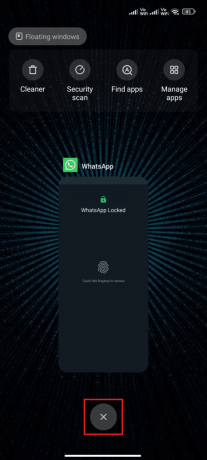
4. Reabrir Whatsapp e verifique se você enfrenta o problema novamente.
1B. Dispositivo de reinício
Se você está enfrentando o adesivo do WhatsApp que não aparece, a primeira coisa que você pode fazer é reiniciar o seu Android. Às vezes, reiniciar pode corrigir esses problemas. Para reiniciar seu android, leia nosso guia em como reiniciar ou reiniciar seu telefone Android.

1C. Solucionar problemas de conexão com a Internet
Internet estável é importante para se conectar se você quiser usar o WhatsApp corretamente. Portanto, certifique-se de que sua conexão com a Internet não esteja atrasada, como ter certeza disso? Para aumentar a velocidade da sua rede, você pode usar os métodos compartilhados em nosso artigo sobre Como aumentar a velocidade da Internet no seu telefone Android.

1D. Aguarde o tempo de atividade do servidor
O problema pode não ser do seu lado, mas o servidor do WhatsApp está inoperante. Nesse caso, você não pode fazer nada além de esperar que a equipe do WhatsApp corrija o problema do servidor. Você pode verificar se o servidor está ativo ou inoperante visitando alguns sites oficiais como o Downdetector. Siga os passos abaixo.
1. Navegue até o status do servidor WhatsApppágina do detector de down.

2. você deve receber Relatórios de usuários indicam que não há problemas atuais no Whatsapp mensagem.
2A. Se você receber a mesma mensagem, não haverá erros do lado do servidor. Siga os métodos discutidos neste artigo para corrigir o problema de funcionamento do WhatsApp.
2B. Se você monitorar quaisquer mensagens incomuns, deverá aguardar até que seja resolvido.
Leia também:Como recuperar conta antiga do WhatsApp sem cartão SIM
1E. Limpar Cache do WhatsApp
Arquivos de cache são arquivos temporários que um sistema cria para necessidades temporárias. Mas eles não são úteis a longo prazo, então você deve excluí-los, caso contrário, seu aplicativo ficará grande e criará problemas desnecessários. Aqui está o guia passo a passo para corrigir os adesivos do WhatsApp que não apresentam problemas.
1. Abrir Configurações e toque em aplicativos.
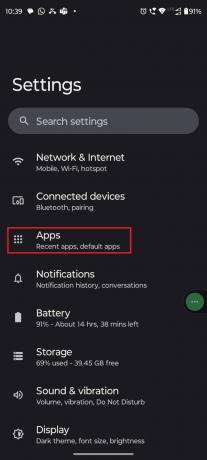
2. Em seguida, toque em Whatsapp.

3. Toque em Armazenar&cache.
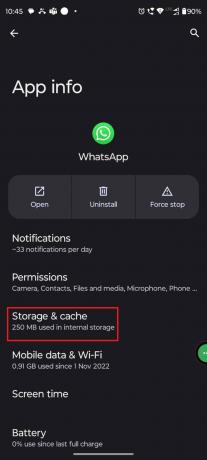
4. Finalmente toque em Clarocache.
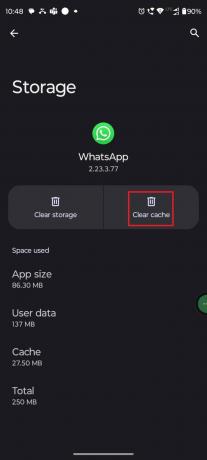
1F. Atualizar WhatsApp
A atualização do aplicativo não é útil apenas para obter novos recursos, mas também para remover bugs como o que você está enfrentando agora. Portanto, se você não atualiza o aplicativo há algum tempo, não se esqueça de usar as etapas abaixo para fazê-lo.
1. Abrir GoogleJogarLoja e clique no seu perfilfoto.
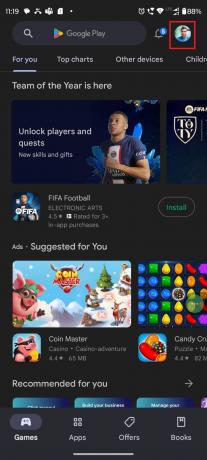
2. Toque em Gerenciaraplicativosedispositivo.
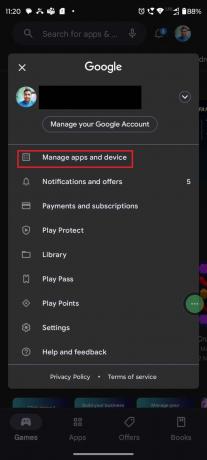
3. Toque em Atualizartodos.
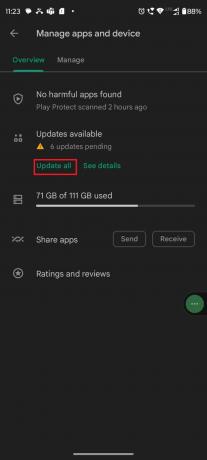
Aguarde o processo terminar e abra o aplicativo novamente para ver se ele está funcionando bem.
Leia também:Consertar WhatsApp Parou de Funcionar Hoje no Android
1G. Permitir permissões necessárias
Dar as permissões necessárias é importante para fazer o WhatsApp funcionar sem criar problemas. Se você não der acesso ao armazenamento, o WhatsApp pode funcionar mal. Siga as etapas abaixo para fazer isso.
1. Abrir Configurações e selecione aplicativos.

2. Toque em Whatsapp.
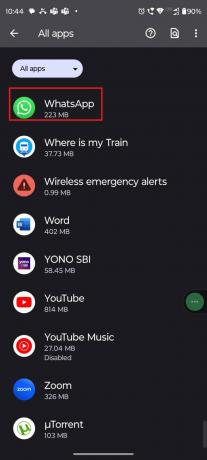
3. Toque em Permissões.

4. Toque em arquivosemeios de comunicação.

5. Selecione Permitiracessoparameios de comunicaçãoapenas.
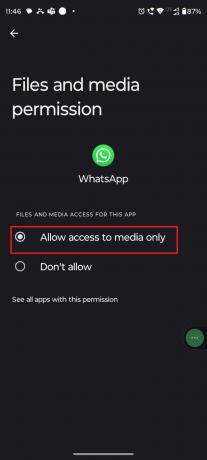
Método 2: Instale o Pacote de Adesivos do WhatsApp
Você pode instalar diferentes pacotes de adesivos se não tiver instalado nenhum ou se o atual não estiver funcionando. O processo para baixar um pacote de adesivos é bastante simples. Aqui está o guia para ajudá-lo a resolver os adesivos do WhatsApp que não mostram problemas.
1. Abrir Whatsapp e selecione qualquer bate-papo.
2. Toque em emojiícone.
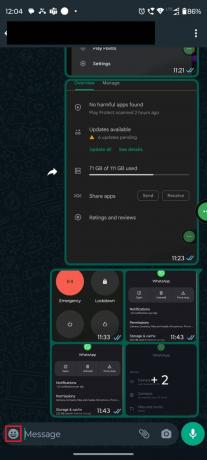
3. Selecione os adesivoícone.

4. Toque no maisícone.

5. Escolha qualquer pacote de adesivos e toque no downloadícone.
Observação: Você pode verificar quais adesivos você tem do MEUADESIVO Opção.
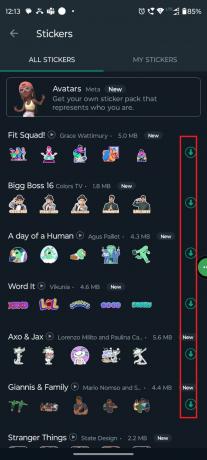
Leia também:Consertar imagens e mídias do WhatsApp que não estão sendo baixadas
Método 3: Reinstale o WhatsApp
Às vezes, o aplicativo pode estar enfrentando alguns problemas no seu dispositivo. Nesse caso, você pode tentar desinstalá-lo e reinstalar o aplicativo e isso pode resolver o seu problema, os adesivos do whatsapp não aparecem após a atualização.
Observação: Para fazer backup e restaurar seus dados do WhatsApp, siga nosso guia em Como transferir conversas antigas do WhatsApp para o seu novo telefone. Se você fez backup de seus dados, siga as etapas abaixo mencionadas para reinstalar o WhatsApp.
1. Abrir Loja de aplicativos do Google e procure por Whatsapp.
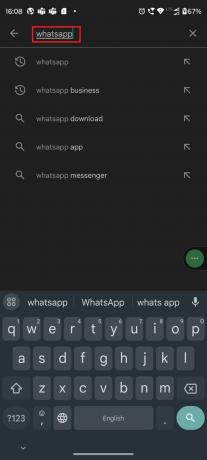
2. Toque em WhatsappMensageiro.

3. Toque em Desinstalar.
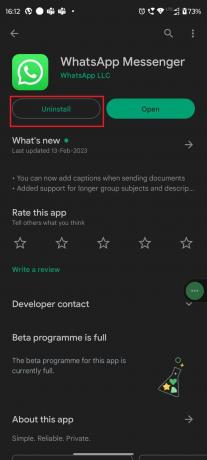
4. Agora, novamente, procure por Whatsapp sobre Loja de jogos e toque em Instalar.

5. Depois que o aplicativo for instalado, toque em Abrir.
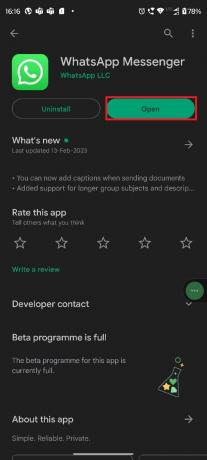
6. Por fim, restaure seus dados (se desejar) e verifique se é possível corrigir os adesivos do WhatsApp que não aparecem após a restauração do problema do Android.
Método 4: Use uma versão mais antiga do WhatsApp
Você pode estar usando uma versão beta do WhatsApp. As versões beta são para fins de teste, mas a Google Play Store permite que você as baixe para obter acesso aos novos recursos antes que outros usuários o façam. No entanto, como as versões Beta não são estáveis, elas podem criar problemas como figurinhas do WhatsApp que não aparecem após a atualização. Nesse caso, instale uma versão anterior e as coisas podem voltar ao normal. Mas há um problema; você não pode baixar uma versão anterior da Google Play Store e precisa usar uma loja de aplicativos de terceiros.
Observação: Não endossamos nenhuma loja de aplicativos externa para baixar aplicativos de terceiros. Por favor, baixe-os em seu discreto.
1. Abrir Espelho do APK no seu navegador.
2. Procurar Whatsapp na barra de pesquisa.

3. Selecione os versão do whatsapp que você deseja baixar e toque no botão download botão.
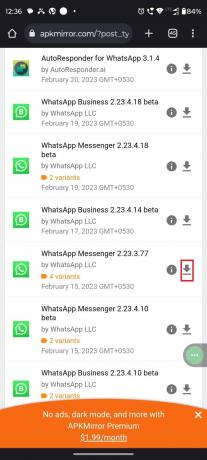
4. Toque em VERDISPONÍVELTRANSFERÊNCIAS.
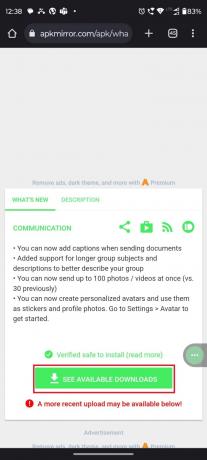
5. Toque no downloadícone ao lado de uma versão anterior.
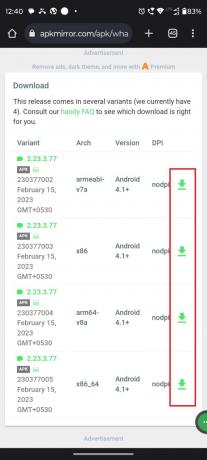
6. Tocar DOWNLOADAPK.
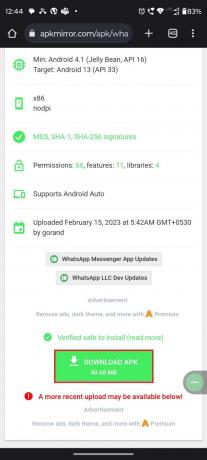
7. Toque em Downloadde qualquer forma.

Leia também:Corrigir status do WhatsApp não exibido no Android
Método 5: Use o WhatsApp Bussiness
Se você estiver usando a versão normal do WhatsApp e estiver enfrentando dificuldades, tente usar o WhatsApp Business e os adesivos do WhatsApp que não aparecem após a restauração do problema do Android podem ser resolvidos. No entanto, e se você estiver usando o WhatsApp Bussiness? Em seguida, use o WhatsApp normal. Tanto a versão Business quanto a normal possuem quase as mesmas funcionalidades. Apenas para empresas, existem alguns recursos avançados benéficos para as empresas. Então você não sentirá nenhuma dificuldade em mudar um do outro. O WhatsApp Business está disponível para ambos, Android e iOS.
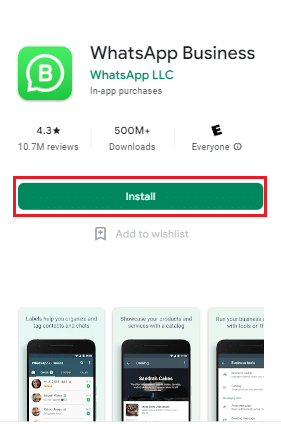
Método 6: Use o WhatsApp em outros dispositivos
Se você estiver usando o WhatsApp no seu telefone, tente usá-lo no seu computador. Você pode usar Whatsapp Web em vez do aplicativo para resolver os adesivos do WhatsApp que não apresentam problemas. Alterar o sistema operacional pode resolver o problema. No entanto, se você não tiver acesso a nenhum outro dispositivo, leia os outros métodos mencionados abaixo.

Leia também:11 maneiras de consertar o WhatsApp da área de trabalho que não está abrindo no PC
Método 7: entre em contato com o suporte do WhatsApp
Se nenhum dos métodos listados acima o ajudou, tente entrar em contato com o suporte do Whatsapp. Existem dois métodos para entrar em contato com o WhatsApp, você pode contatá-los de Twitter ou deles página de suporte oficial. Descreva seu problema e marque-o se estiver entrando em contato pelo Twitter.
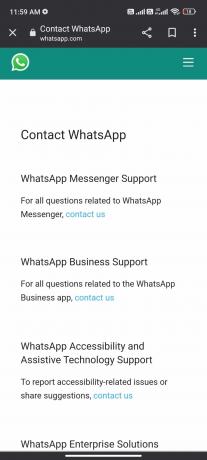
Recomendado:
- 9 maneiras de corrigir o código de erro 529 do Roblox
- Como mudar a idade no Discord
- Você pode ver quem capturou seu status do WhatsApp?
- Como posso criar uma conta do WhatsApp sem número de telefone
Esperamos que depois de ler este artigo o seu problema de Whatsappadesivosnãomostrando agora está resolvido. Se você ainda tiver algum problema, não se esqueça de mencioná-los na seção de comentários abaixo. Você também pode nos sugerir um novo tópico e tentaremos escrever um artigo dedicado a ele. Salve nosso site em seus favoritos para referência futura. Obrigado por ler.

Elon Decker
Elon é redator de tecnologia da TechCult. Ele escreve guias de instruções há cerca de 6 anos e abordou muitos tópicos. Ele adora abordar tópicos relacionados ao Windows, Android e os truques e dicas mais recentes.



